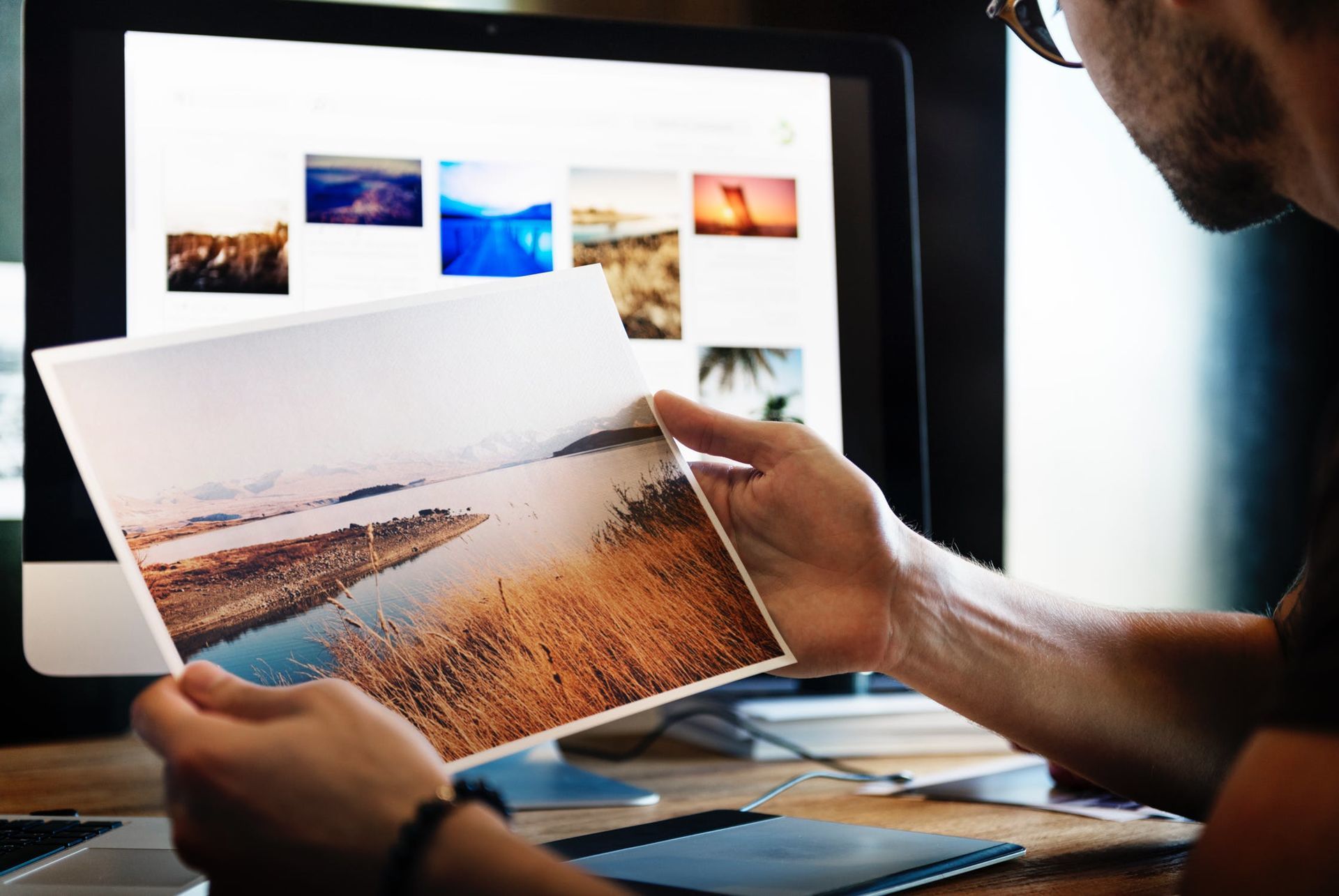Tutorial: Como instalar presets no Lightroom
Compartilhe
Se você está procurando por uma dica simples e direta de como instalar presets no Lightroom, achou o post certo.
Anteriormente, a galera que segue a gente no Instagram pediu muito para disponibilizarmos o Preset da Viagem Para Bali, e assim fizemos, disponibilizamos o download grátis, da mesma forma que já haviamos feito com o preset de casamentos do Rafael Fontana.
Independente da sua área de atuação na fotografia, um bom tratamento no Adobe Photoshop Lightroom é uma das melhores formas de otimizar seu fluxo de trabalho, e claro, de deixar suas fotos bonitas.
Se deseja buscar sua própria identidade, temos um post que pode te ajudar a criar um preset com a sua cara.
Enfim, vamos ao conteúdo.
LEIA TAMBÉM:
O que é um preset no Lightroom?
Um preset é uma predefinição de tratamento aplicada à uma imagem. Dentro de um preset, é possível salvar todas as configurações de uma foto: cor, luz, matiz, contraste, etc. Ao salvar um preset no Lightroom, ele pode ser usado em qualquer outra foto.
Baixar presets para agregar valor às suas fotos é bem fácil e rápido, então veja abaixo o passo a passo que a EPICS preparou para você.
Passo a passo como instalar presets no Lightroom:
1. Baixe o preset ideal para você
É muito importante que seu preset se comunique com seu estilo de foto. As cores devem conversar com o ambiente, a iluminação deve ser adequada para não estourar o branco, e assim por diante.
Como dissemos no início do post, a EPICS disponibiliza presets gratuitos para você baixar, como esse inspirado na série La Casa de Papel.
+Presets grátis para baixar
Preset Lightroom grátis para casamento
Preset Lightroom para casamentos by Rafael Fontana
Preset LightRoom grátis - Viagem Bali
2. Crie uma nova pasta dentro do Lightroom
No modo "Revelação", do lado esquerdo na aba de “Predefinições”, clique com o botão direito e escolha “Nova Pasta”.
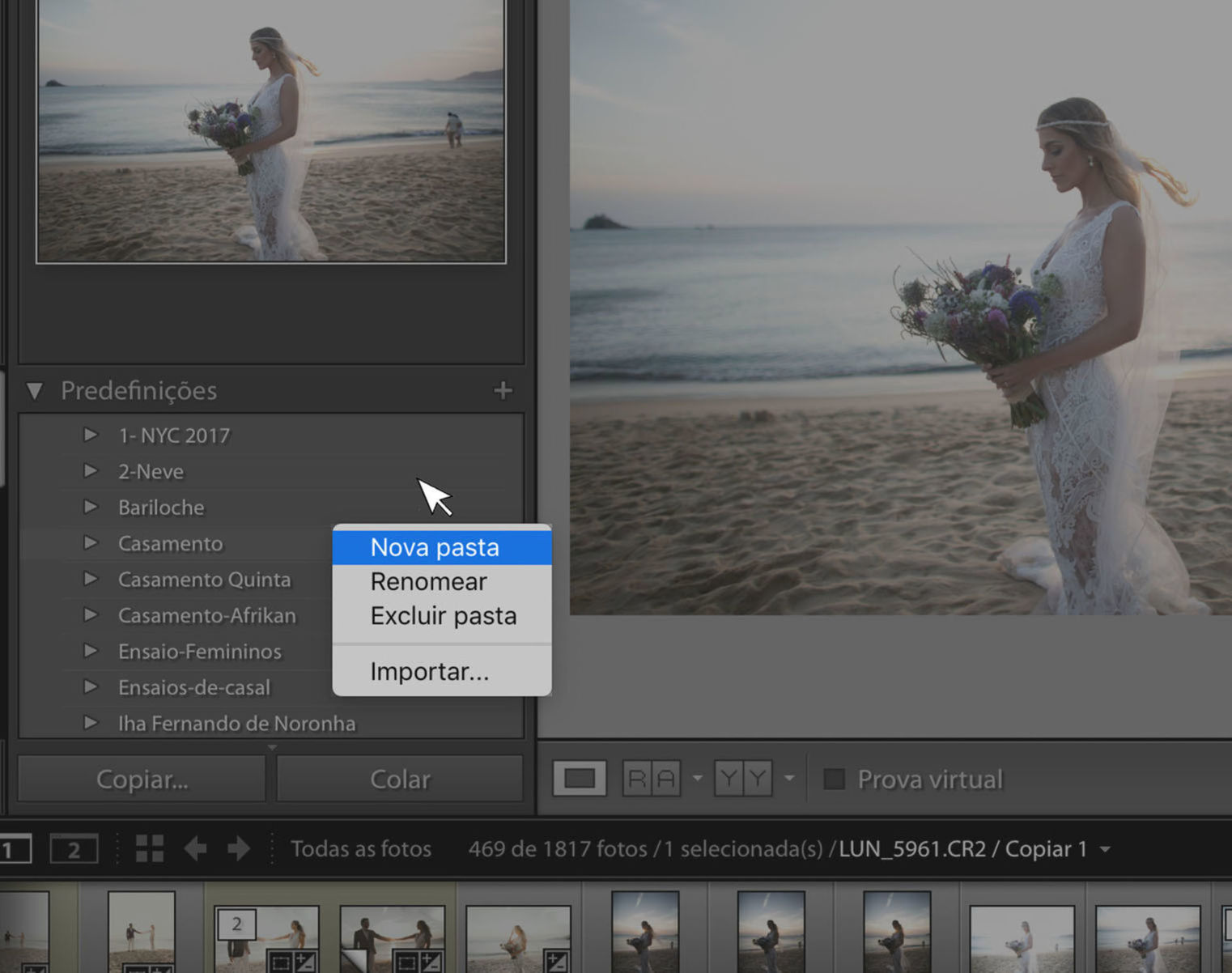
3. Defina um nome e clique em "Criar"
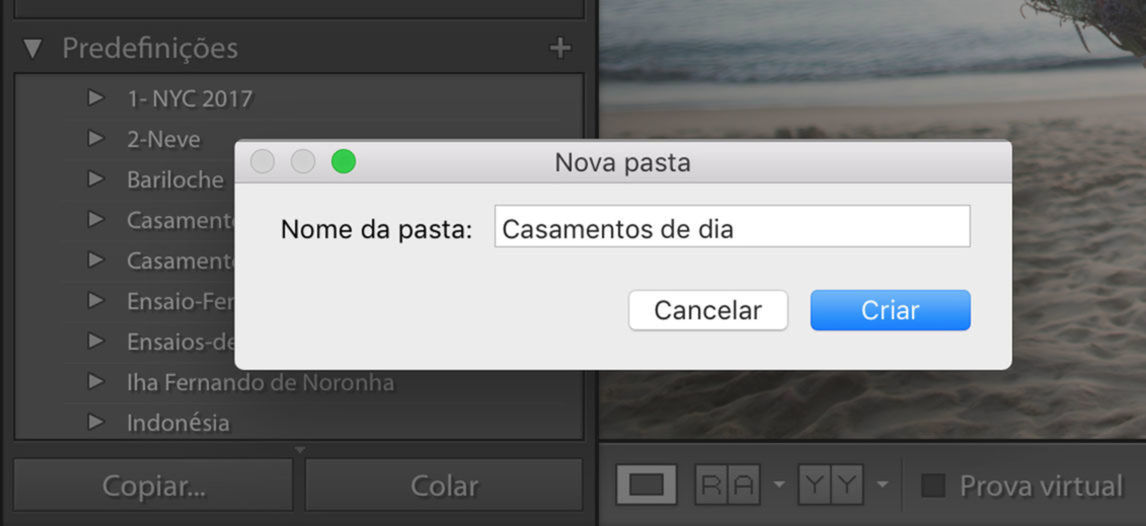
4. Botão direito em cima da pasta e clique em "Importar"
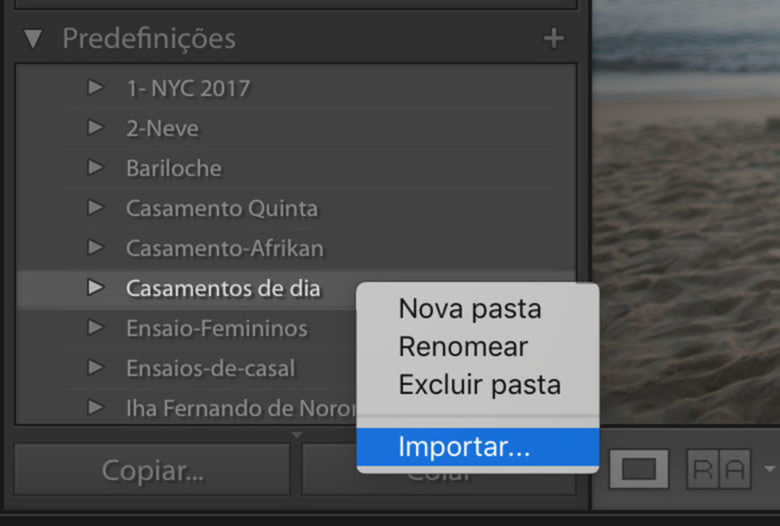
5. Encontre o preset no seu computador e clique em "Importar"
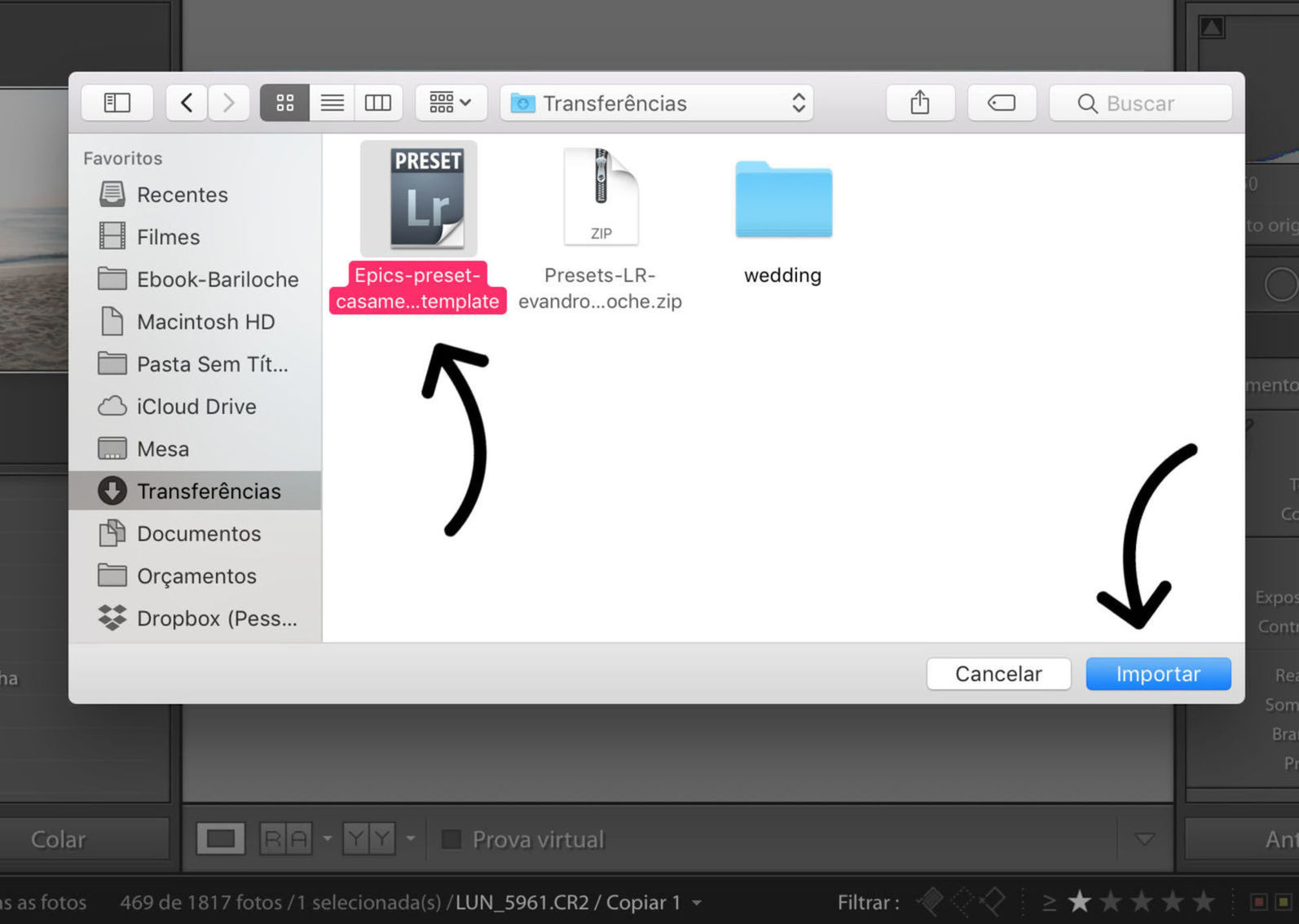
6. Após a importação, o preset irá para a área de predefinições
Clique no preset para adicionar o tratamento à sua foto.
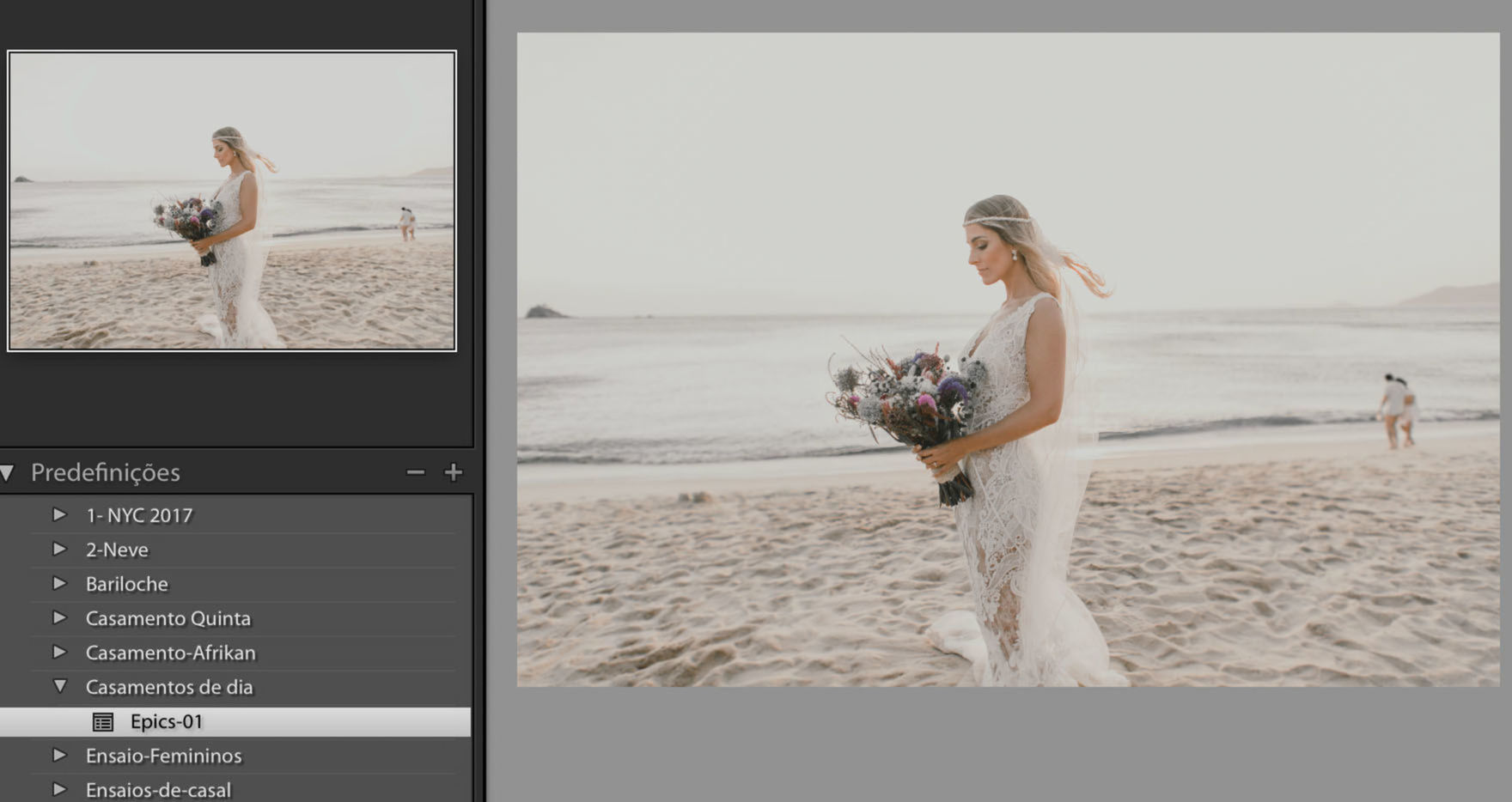
7. Aperte a tecla "Y" para comparar o antes e depois
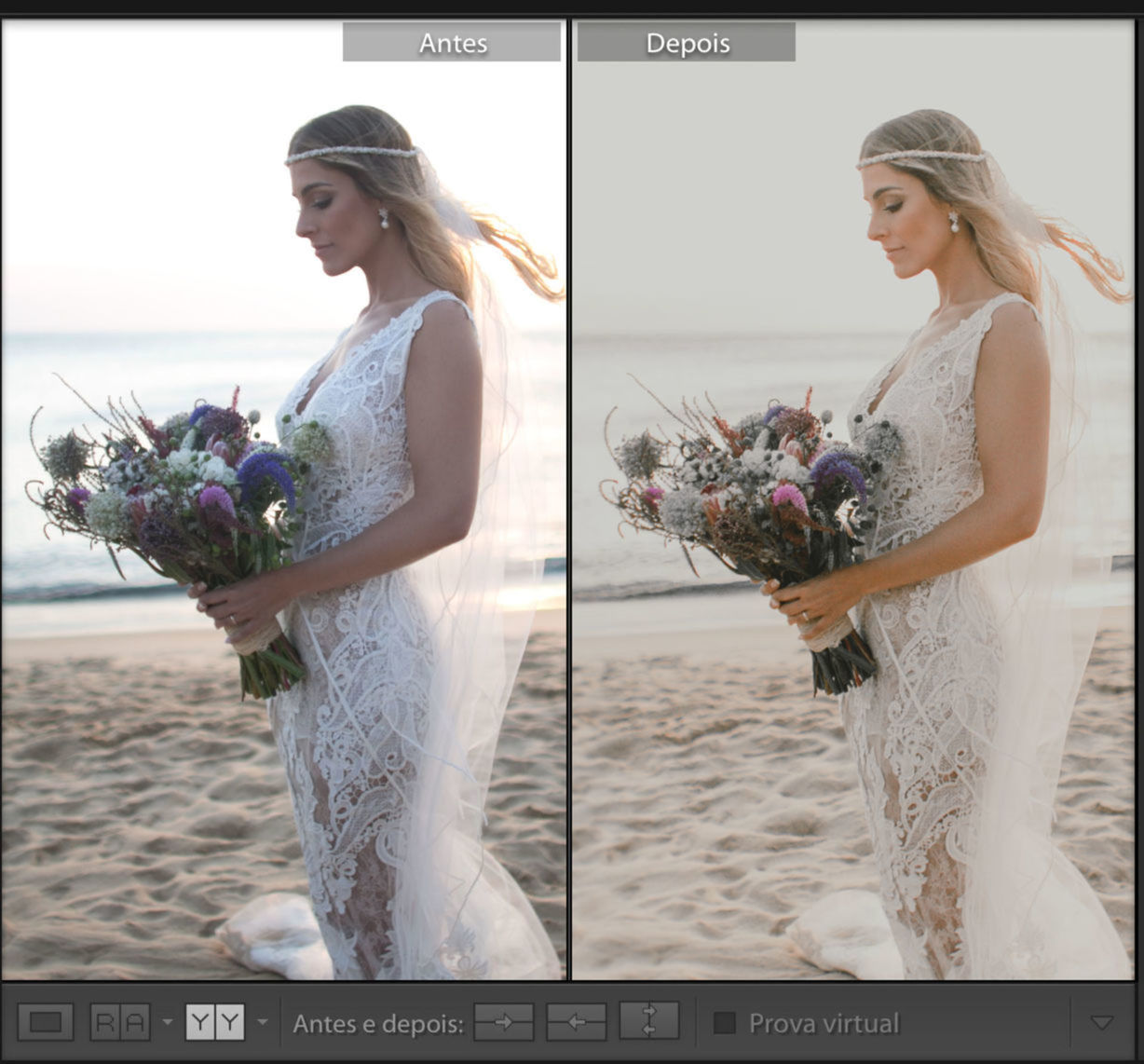
Viu como é fácil? Veja um exemplo de Antes x Depois usando um preset EPICS:


+BÔNUS: Dica de ouro para enriquecer seu portfólio de Fotografia
A EPICS possui uma loja com diversos produtos para você comprar... DE GRAÇA! Isso mesmo, uma série de produtos voltado para fotógrafos e videomakers a R$0,00 para você por no carrinho e sair desfrutando!
Dentre os materiais disponíveis: presets, e-books, capa de álbum em .psd, cartão de visita em .psd, palestras e muito mais!
Por lá você também carimba o passaporte para os principais eventos de fotografia do Brasil.
O que achou? Comente abaixo!
Compartilhe
Posts Relacionados

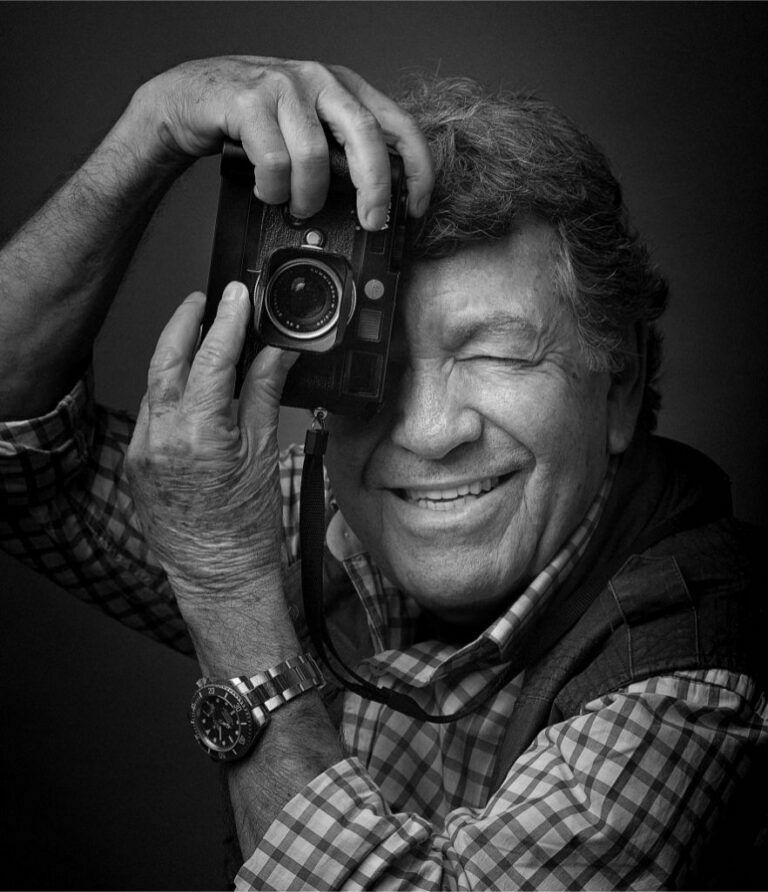
Evandro Teixeira e o Fotojornalismo Brasileiro: Um Legado de Imagens e Resistência

Banlek Experience: Um Marco na Fotografia Esportiva e Profissional

Tipos de Filmes para Câmeras Analógicas: Como Escolher e Quanto Custa

Fotografia Analógica para Iniciantes: Tudo sobre Câmeras e Filmes